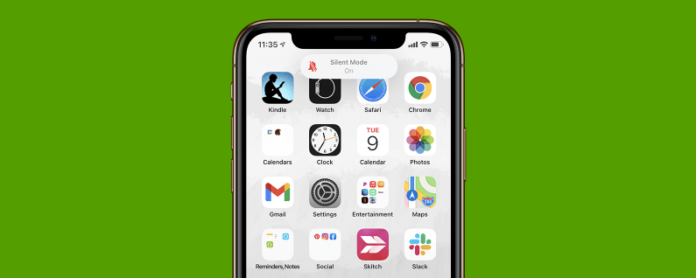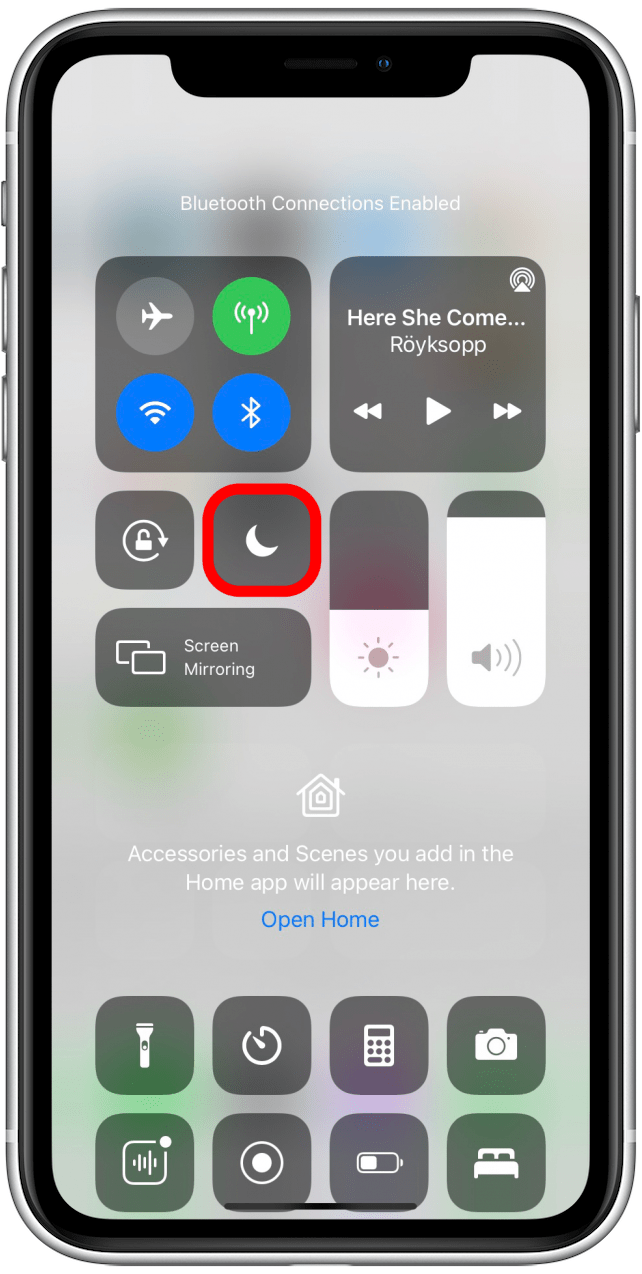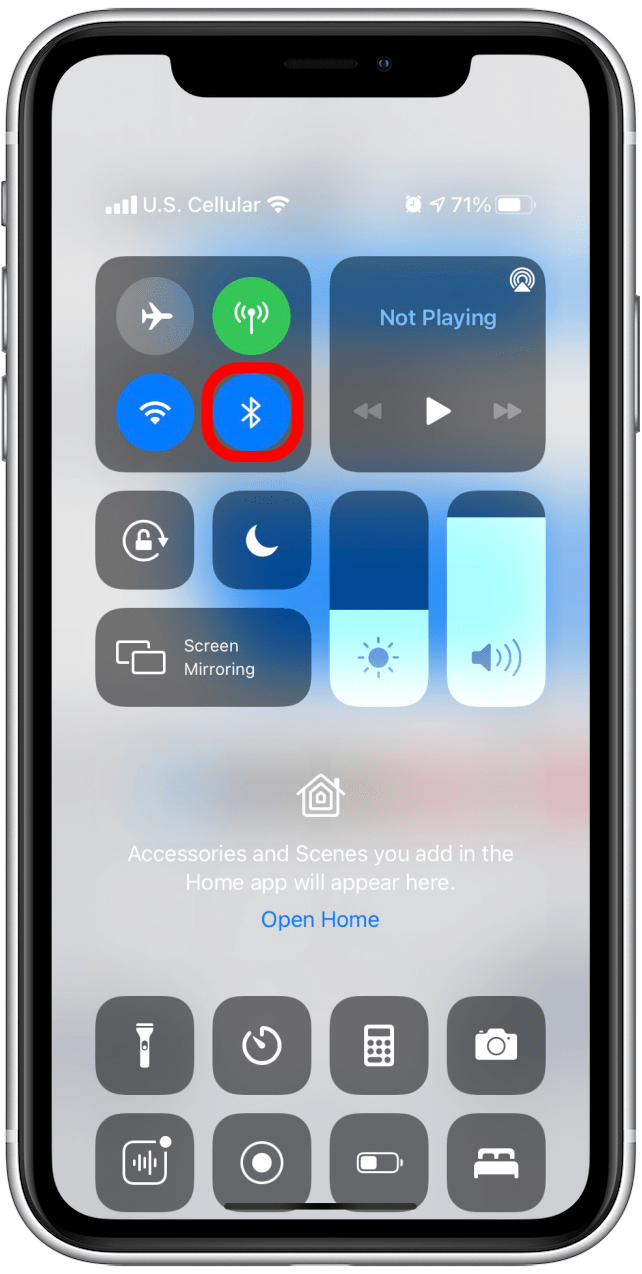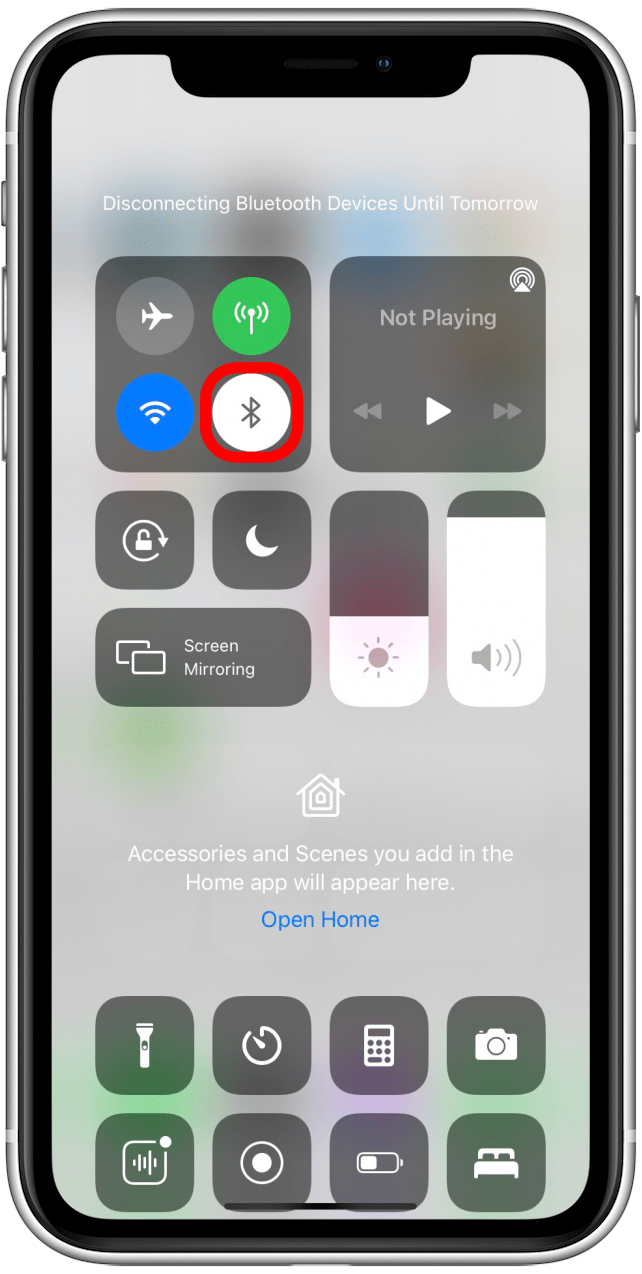Ti è mai stato chiesto perché non hai risposto alla chiamata di qualcuno, solo per scoprire che l’hai persa perché il tuo telefono non squillava? Non sei solo. In questo articolo ti aiuteremo a capire perché il tuo iPhone non squilla e a risolvere il problema del telefono con audio disattivato in modo da non perdere le chiamate.
Come attivare la suoneria del tuo iPhone
Se il tuo iPhone non squilla, la prima cosa da controllare è il pulsante Suoneria / Silenzioso sul lato sinistro del tuo iPhone. Questo pulsante attiva e disattiva la modalità silenziosa. Se la modalità silenziosa è attiva, il tuo iPhone non squillerà quando riceve le chiamate.
- L’interruttore Suoneria / Silenzioso apparirà in arancione quando la Modalità silenziosa è attiva.
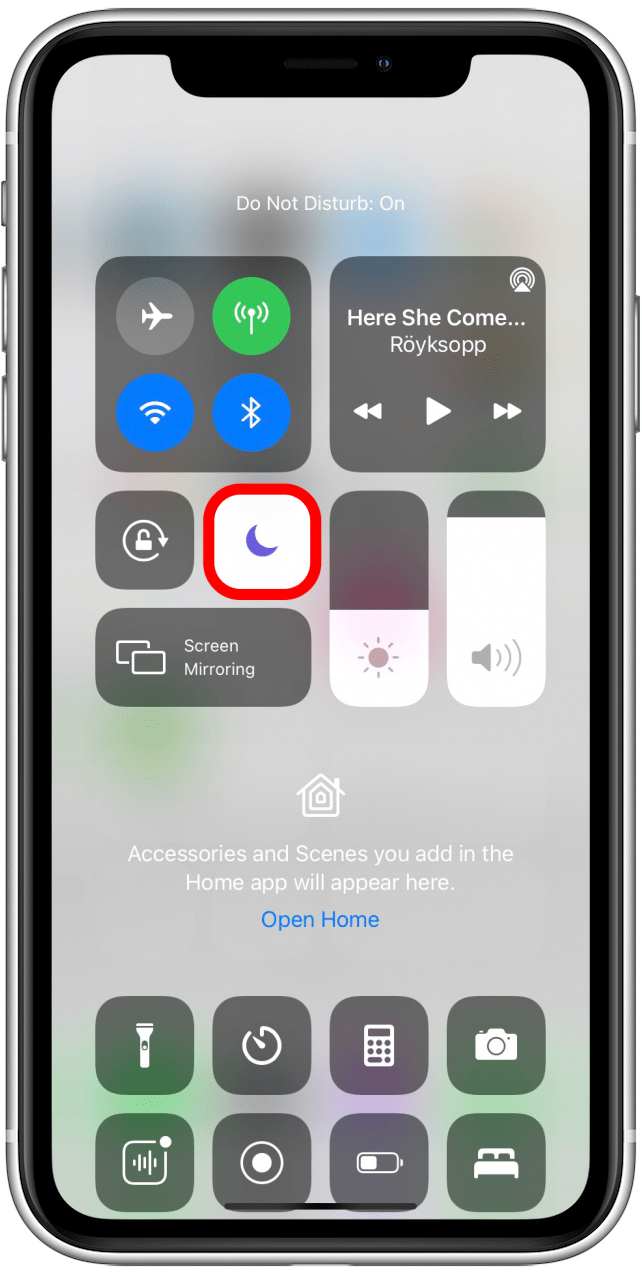
Immagine per gentile concessione di Apple - Per attivare la suoneria, fai scorrere questo interruttore in avanti, verso lo schermo dell’iPhone.

Immagine per gentile concessione di Apple
Controlla il volume se il tuo iPhone non squilla
Se la disattivazione della modalità silenziosa di iPhone non funziona, assicurati che il volume del tuo iPhone sia sufficientemente alto da farti sentire la suoneria. Spesso i pulsanti del volume vengono premuti senza che te ne accorga, quindi questa potrebbe essere la causa dei problemi di suoneria del tuo iPhone.
- Fare clic sul pulsante di aumento del volume sotto l’interruttore Suoneria / Silenzioso per aumentare il volume.
- Dovresti vedere l’aumento del volume visualizzato sullo schermo del tuo iPhone.

Immagine per gentile concessione di Apple
Puoi sempre verificare che il volume sia a un livello adeguato riproducendo un brano dagli altoparlanti del tuo iPhone sull’app Musica o un video con audio dall’app Foto.
Controlla se la funzione Non disturbare è attiva
Se la funzione Non disturbare è attiva, impedirà al tuo iPhone di emettere suoni quando ricevi chiamate o altre notifiche.
Per disattivare la funzione Non disturbare:
- Apri il Centro di controllo sul tuo iPhone scorrendo verso il basso dall’angolo in alto a destra dello schermo. Su un iPhone con un pulsante Home, scorri verso l’alto dalla parte inferiore dello schermo.

- Non disturbare viene visualizzato come un’icona a forma di luna.
- Quando l’icona Non disturbare è bianca con una luna viola, la funzione Non disturbare è abilitata.

- Tocca per disabilitare Non disturbare se l’impostazione è abilitata e desideri disabilitarla.
- Quando l’icona Non disturbare è grigio scuro, è disabilitata. I suoni e le notifiche di chiamata saranno normali a meno che tu non abbia silenziato il tuo iPhone.

Verifica se il tuo iPhone è connesso a cuffie o altoparlanti
Se la suoneria del tuo iPhone non funziona dopo aver provato le soluzioni di cui sopra, potresti voler controllare se il tuo iPhone sta riproducendo suoni attraverso un altro dispositivo come un altoparlante Bluetooth o un set di cuffie.
Se vuoi che il tuo iPhone squilli quando non usi le cuffie, devi assicurarti che siano scollegate o scollegate in altro modo. Se usi le cuffie con i cavi, collegale e quindi scollega le cuffie dal tuo iPhone. Prova il volume riproducendo i suoni tramite l’app Musica o riproduci un video.
Lo stesso vale per i dispositivi audio Bluetooth. Per assicurarti che il suono provenga dal tuo iPhone e non da un dispositivo Bluetooth connesso, devi disconnetterti da tutti i dispositivi collegati.
- Apri il Centro di controllo sul tuo iPhone scorrendo verso il basso dall’angolo in alto a destra dello schermo. Su un iPhone con un pulsante Home, scorri verso l’alto dalla parte inferiore dello schermo.

- Se l ‘ icona Bluetooth è blu, il Bluetooth è attivo.

- Tocca l’icona per disattivarlo. I dispositivi Bluetooth verranno scollegati.
- Quando l ‘ icona Bluetooth è bianca, il Bluetooth è disattivato.

- Puoi toccare di nuovo l’icona Bluetooth per riattivare l’impostazione, se lo desideri.
Questi suggerimenti dovrebbero aiutarti a determinare perché il tuo iPhone non squillerà e come assicurarti di ascoltarlo la prossima volta che ricevi una notifica o una chiamata importante!